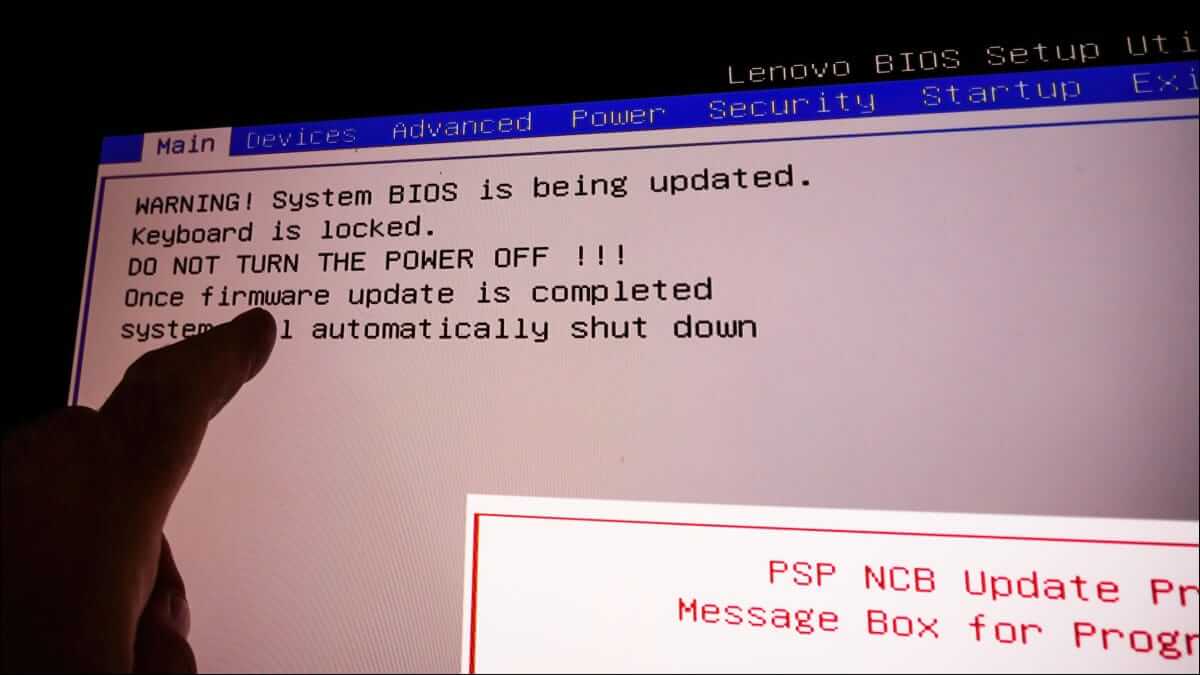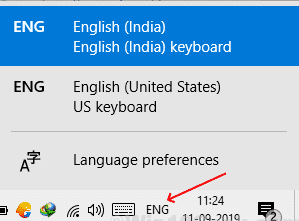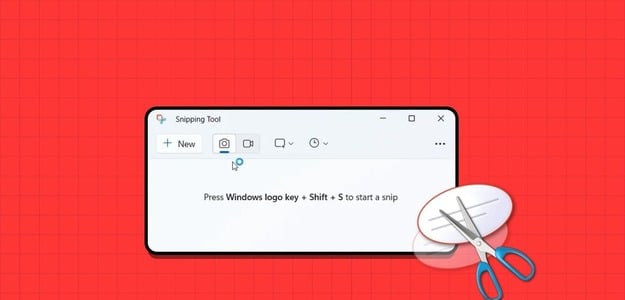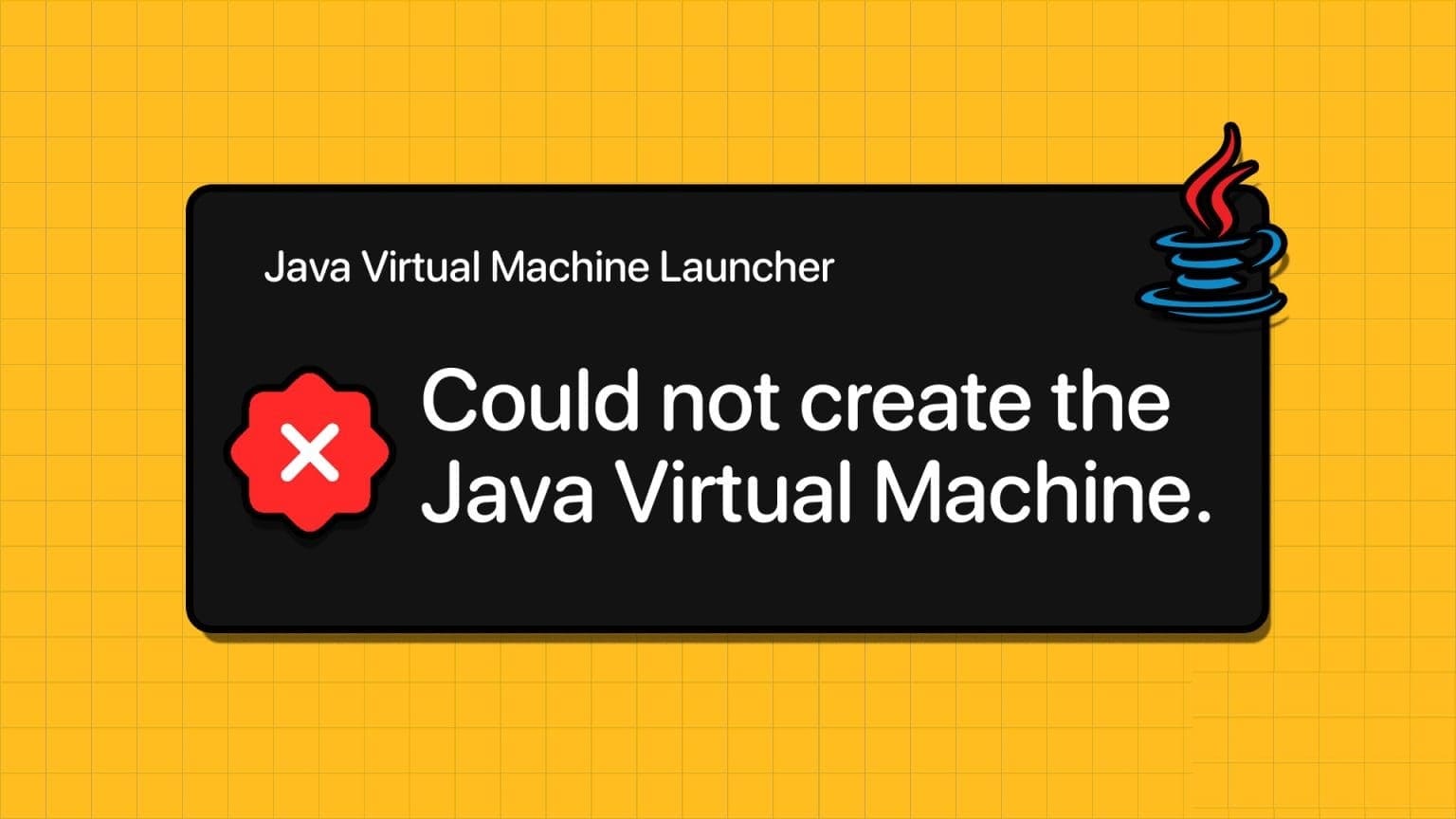Windows Media Creation Tool adlı bir destek aracı yardımıyla Windows 10'u çok hızlı bir şekilde yükleyebilir ve güncelleyebilirsiniz. Sistemin mükemmel temiz kurulumu sağlanabilir. Ayrıca, bilgisayarınızı yükseltebilir veya bunun için bir USB flash sürücü oluşturabilirsiniz. Ancak, bazen kullanıcılar Bu aracı çalıştırırken bir sorun oluştu hata mesajından rahatsız olurlar. Bu hata ile karşılaştığınızda programı indiremeyeceksiniz ve güncelleme işleminde takılıp kalabilirsiniz. Windows Media Creation Tool'un Windows 10 PC'nizde çalışmamasını nasıl düzelteceğinizi öğrenmek için aşağıyı okuyun.
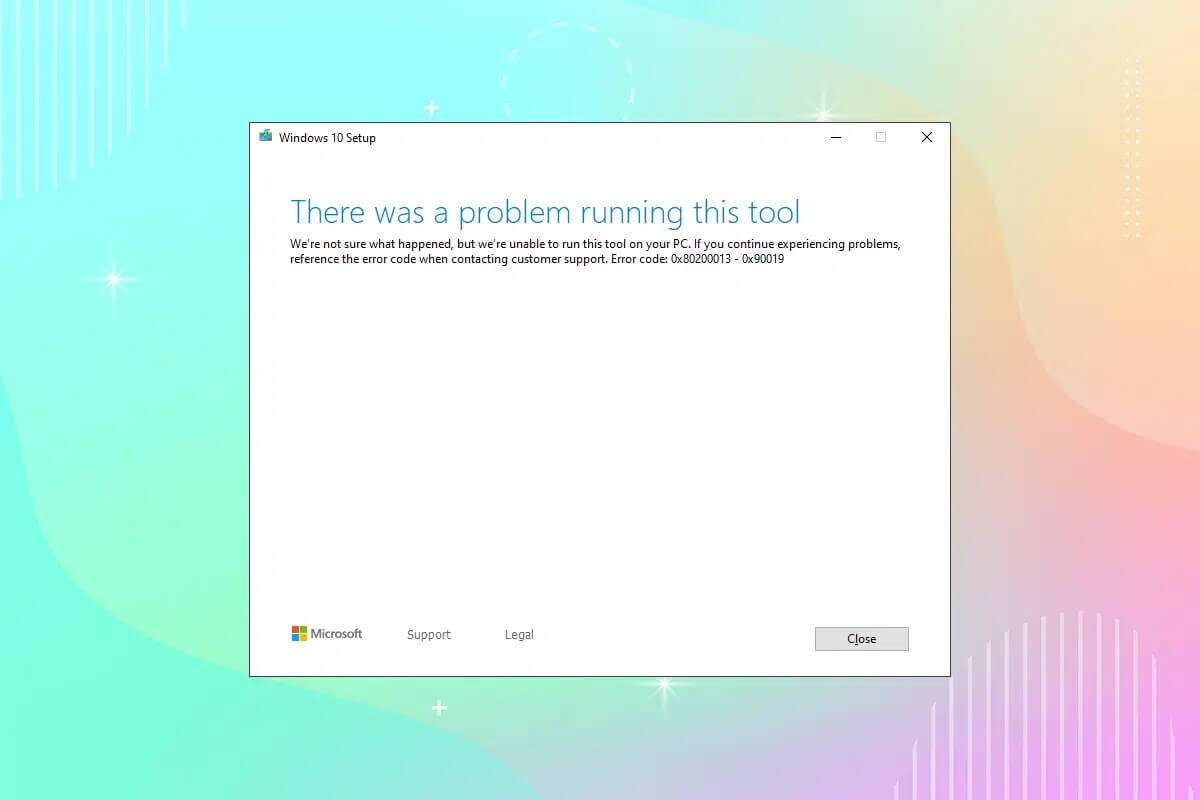
Windows Media Oluşturma Aracı çalışmıyor sorunu nasıl düzeltilir
Sorun teşhis edildikten sonra, Medya Oluşturma Aracını kullanarak Windows 10 yükleme medyasının nasıl oluşturulacağına ilişkin kılavuzumuzu okuyun. Bu araç genellikle aşağıdaki gibi hata kodlarıyla ilişkilendirilir: 0x80200013 - 0x90019 أو 0x8007005-0x9002 أو 0x80070015. Bu sorunun ortaya çıkmasının birkaç nedeni vardır, örneğin:
- Yanlış dil ayarları
- Bozuk işletim sistemi dosyaları
- Antivirüs mücadeleleri
- Engelli Hizmetleri
- Kötü amaçlı yazılım varlığı
- Yanlış kayıt defteri değerleri
Yöntem XNUMX: Başka bir bilgisayar kullanın
Birden fazla sisteminiz varsa, Windows Media Creation Tool'u başka bir sistemde çalıştırmayı deneyebilir ve çalışıp çalışmadığını kontrol edebilirsiniz. Bazen farklı işletim sistemi nedeniyle bu sorunla karşılaşabilirsiniz.
Bir dosya oluşturmalısınız ISO/USB Farklı bir bilgisayarda önyüklenebilir.
Depolama alanından tasarruf etmeniz önerilir RAM daha az olmayan 6 GB alternatif cihazınızda.
Yöntem 2: VPN İstemcisini Devre Dışı Bırak
Bir VPN istemcisi kullanıyorsanız, onu devre dışı bırakmayı ve ardından bilgisayarınızı güncellemeyi deneyin.
1. Bir tuşa basın Windows , Ve yazın VPN ayarları Bir barda Windows Arama , Ve tıklayın açmak.
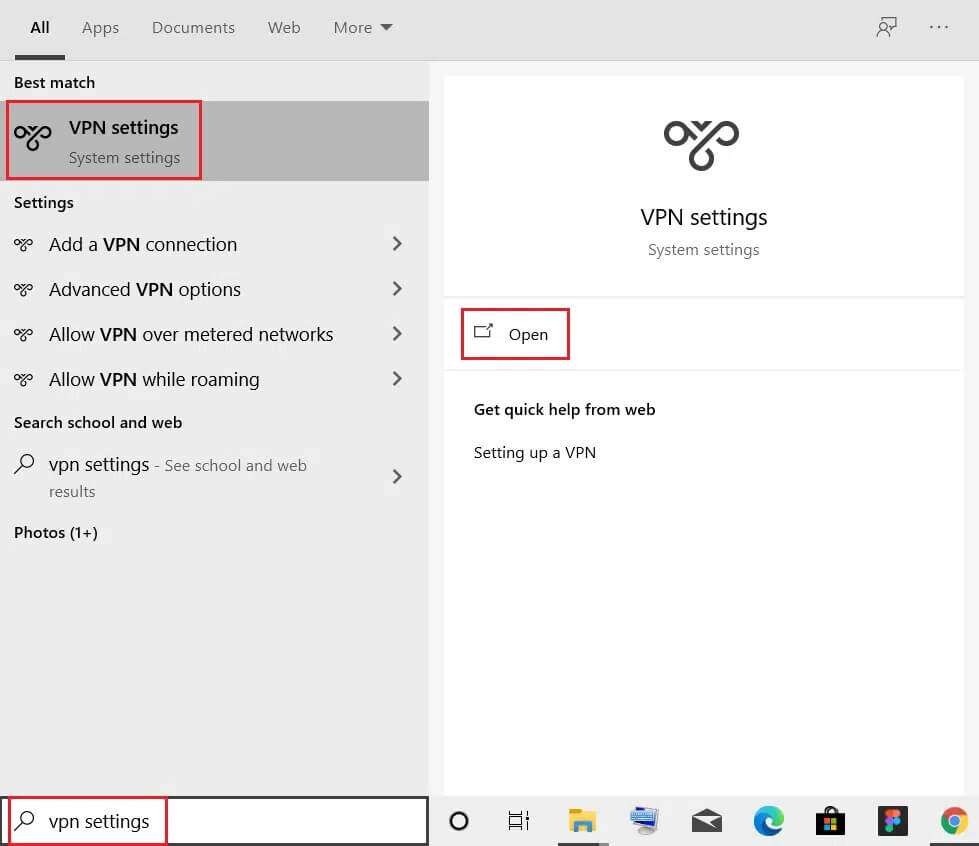
2. Bir pencerede Ayarlar , bağlı VPN'yi seçin (örneğin vpn2).
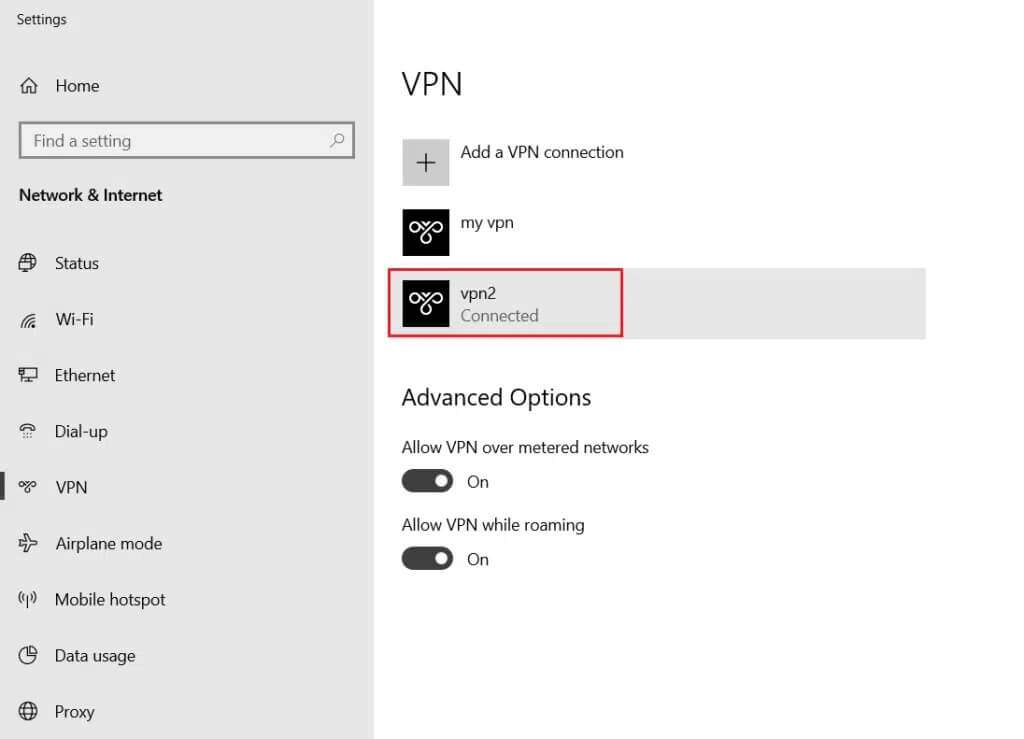
3. düğmesine tıklayın bağlantıyı kes.
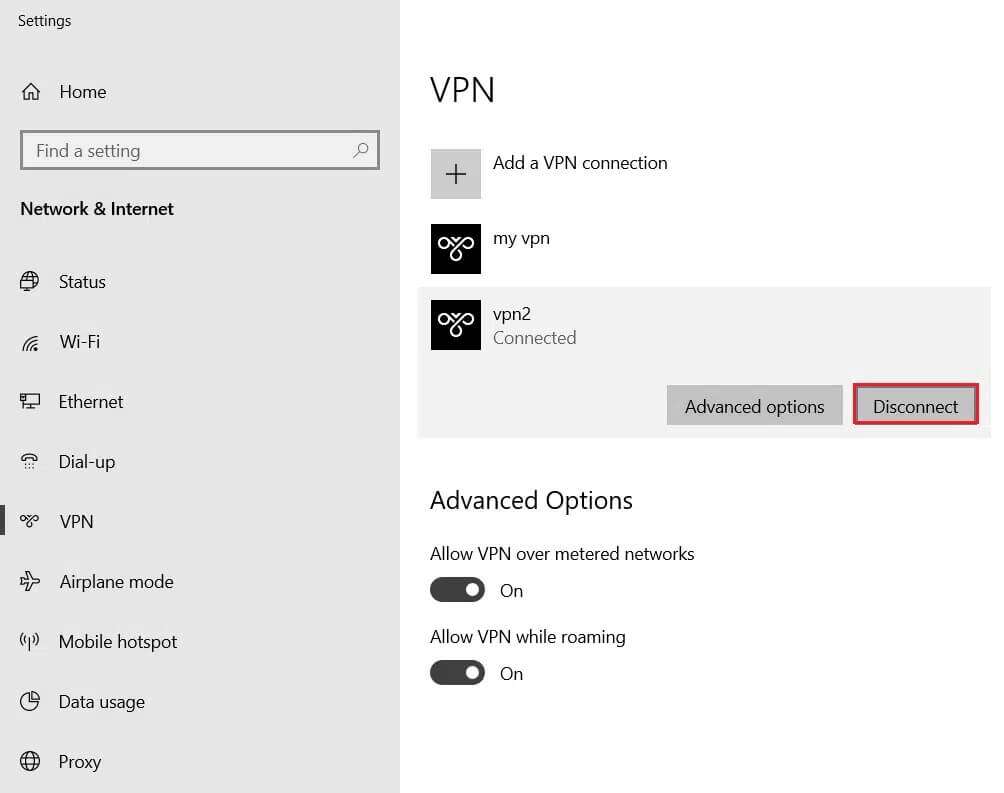
4. Şimdi, Seçenekler için geçişi kapatın VPN aşağıdaki "Gelişmiş seçenekler":
- Sınırlı ağlar üzerinden VPN'e izin ver
- Dolaşımdayken VPN'e izin ver
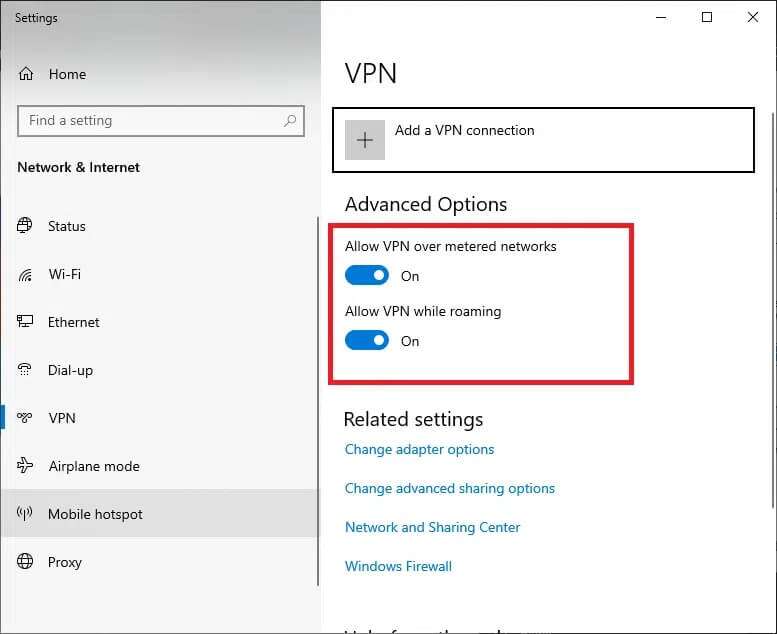
Yöntem XNUMX: Windows Media Oluşturma Aracını Yönetici Olarak Çalıştırın
Bu araçtaki bazı dosyalara ve hizmetlere erişmek için yönetici ayrıcalıklarına ihtiyacınız var. Gerekli yönetici haklarına sahip değilseniz, sorunlarla karşılaşabilirsiniz. Bu nedenle, Windows Media Creation Tool'un çalışmama sorununu gidermek için yönetici olarak çalıştırın.
1. Simgeye sağ tıklayın medya oluşturma aracı Pencereler.
2. Şimdi seçin Özellikleri , Gosterildigi gibi.
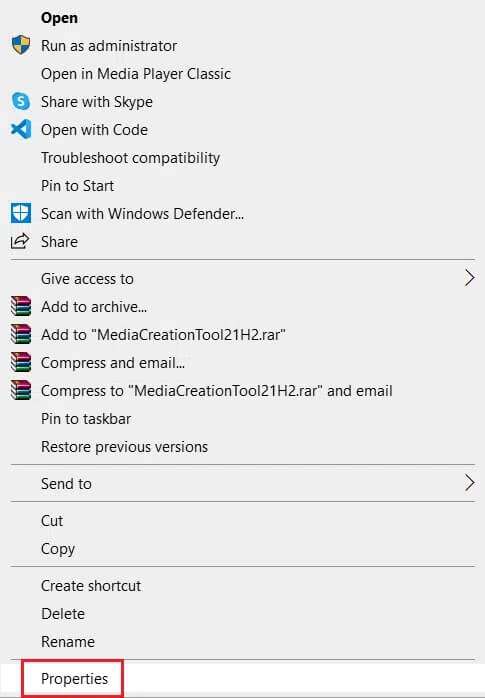
3. Özellikler penceresinde, Uyumluluk sekmesi.
4. Şimdi ile işaretli kutucuğu işaretleyin.Bu programı yönetici olarak çalıştırın.
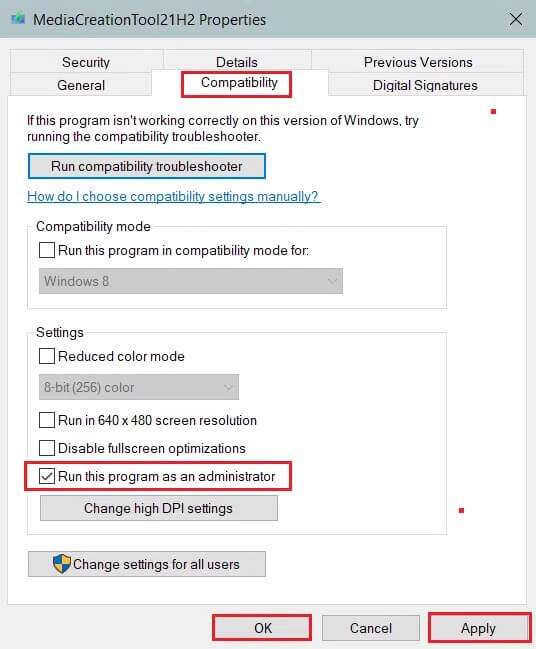
5. Son olarak, "Uygula" Sonra "TAMAM MI" Değişiklikleri kaydetmek için.
Yöntem XNUMX: Geçici dosyaları silin
Bilgisayarınız bozuk veya gereksiz dosyalar içerdiğinde bu sorunla karşılaşırsınız. Bilgisayarınızdaki geçici dosyaları temizleyerek bu hatayı aşağıdaki gibi çözebilirsiniz:
1. Bir tuşa basın Windows , Ve yazın%temp% ve .tuşuna basın Keşfet klasörü açmak için Uygulama Verileri Yerel Sıcaklık.
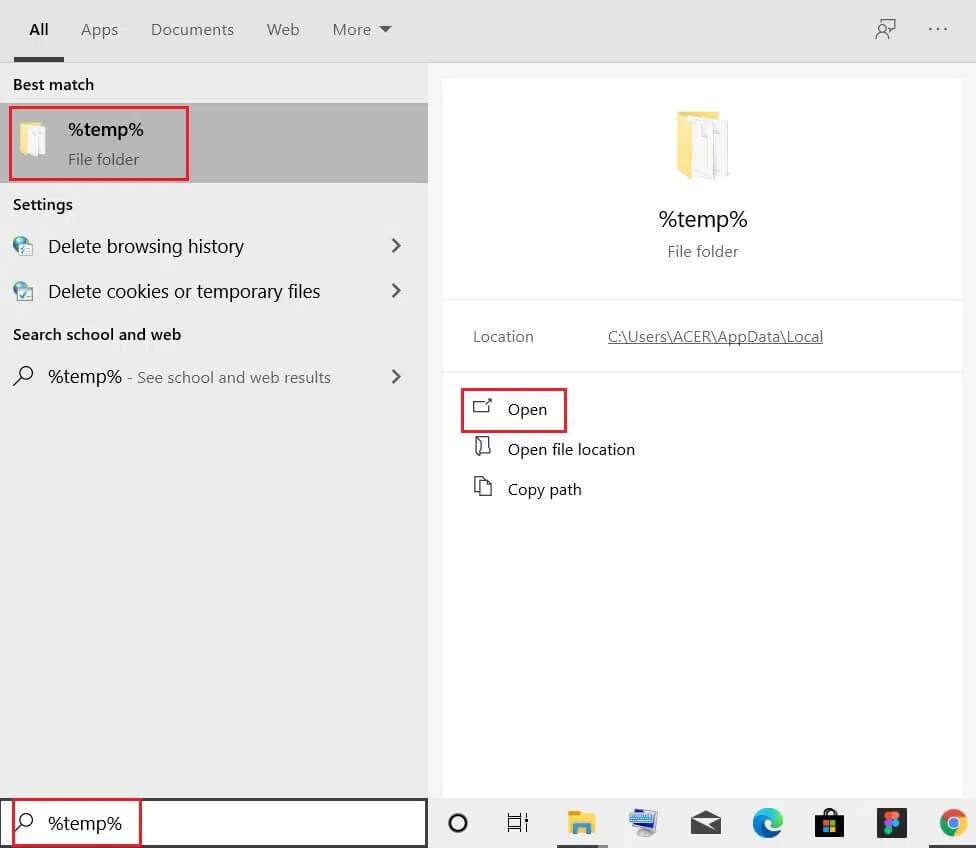
2. Tuşlarıma basarak tüm dosya ve klasörleri seçin Ctrl + A Birlikte.
3. Sağ tıklayın ve seçin "silmek" Tüm geçici dosyaları bilgisayardan kaldırmak için.
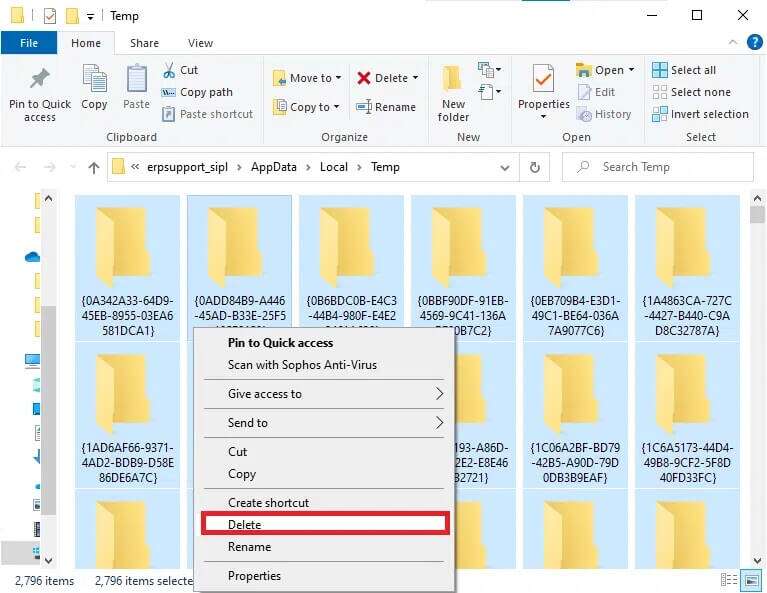
4. Ardından, şuraya gidin: Masaüstü.
5. Burada, simgeye sağ tıklayın Geri dönüşüm kutusu Ve Geri Dönüşüm Kutusunu Boşaltma seçeneğini seçin.
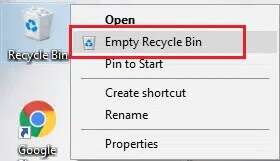
Yöntem XNUMX: Dil ayarlarını değiştirin
Bilgisayarınızın konumu ile Windows 10 kurulum dosyasının dili alakalı değilse bu sorunla karşılaşırsınız. Bu durumda, bilgisayar dilini İngilizce olarak ayarlayın ve aşağıda belirtilen talimatları izleyerek Windows Media Oluşturma Aracının çalışmamasını düzeltin:
1. Bir tuşa basın Windows , Ve yazın Kontrol Paneli. Ardından, açmak , Gosterildigi gibi.
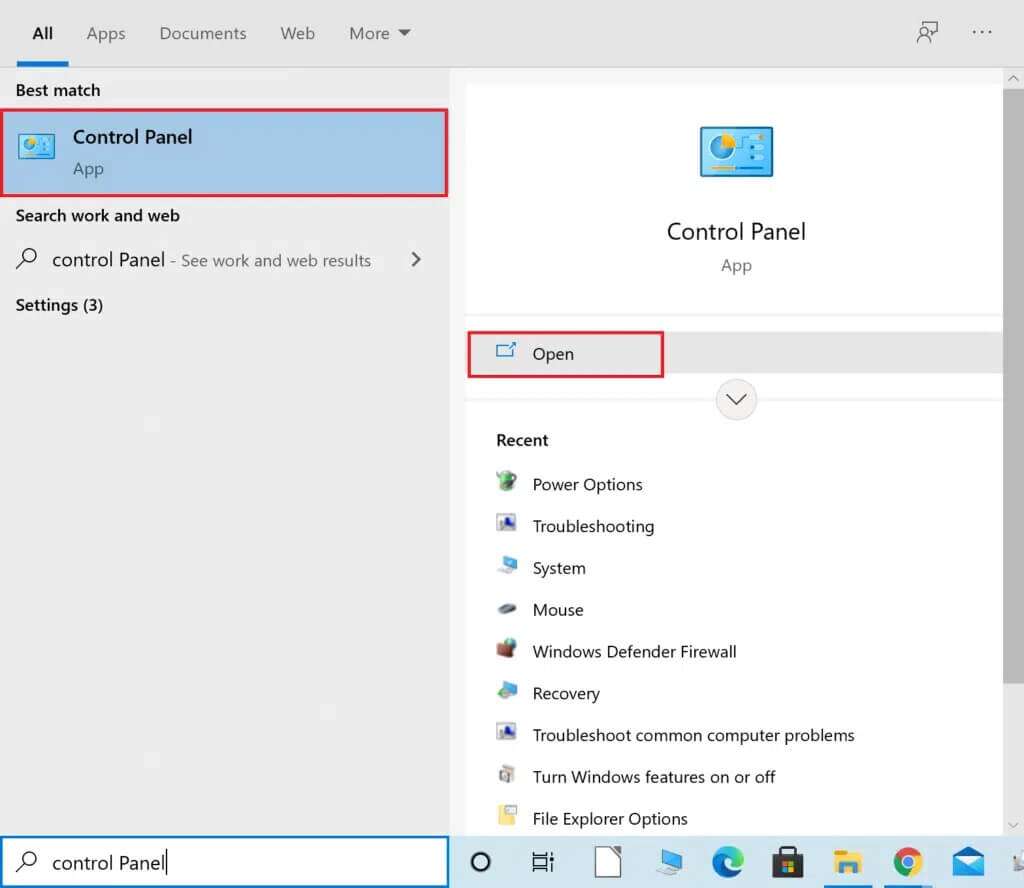
2. Seçeneği ayarlayın Kategoriye göre görüntüle Ve tıklayın Zaman ve bölge.
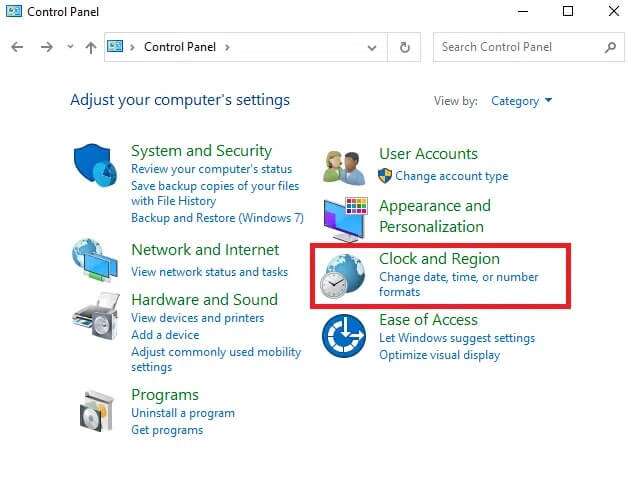
3. Tıklayın المنطقة Bir sonraki ekranda.
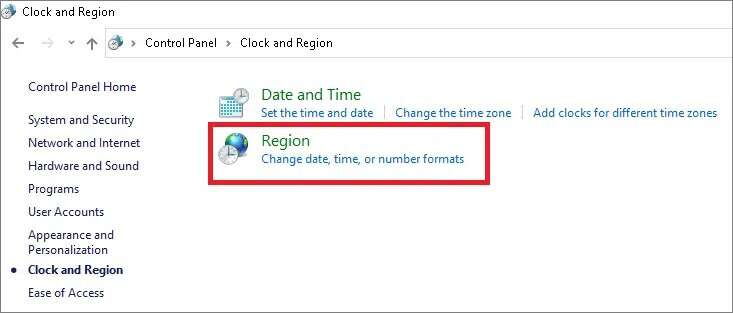
4. Bölge penceresinde, Yönetim sekmesi Ve düğmeyi tıklayın Sistem dilini değiştirme....
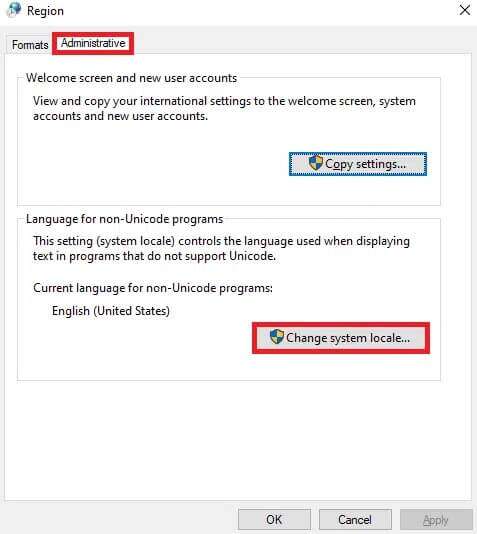
5. Burada mevcut sistem dilini ayarlayın: İngilizce (ABD) ve tıklayın TAMAM.
Not: Bu ayar, bilgisayardaki tüm kullanıcı hesaplarını etkiler.
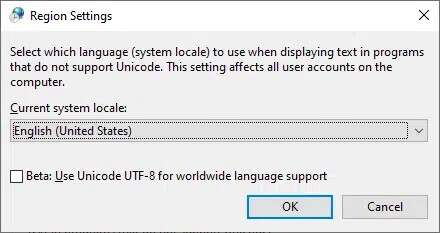
6. Sekmeye geri dönün "Yönetim" , “kopyalama ayarları… gösterilen öne çıkan düğme.
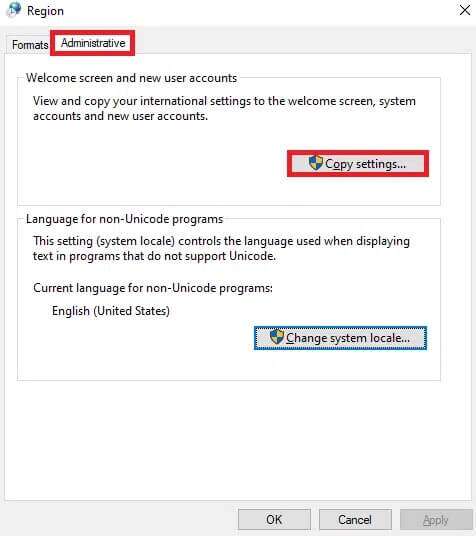
7. Burada Kopyala bölümünün altında aşağıdaki alanların işaretli olduğundan emin olun. Ayarlar geçerli:.
- Karşılama ekranı ve sistem hesapları
- Yeni kullanıcı hesapları
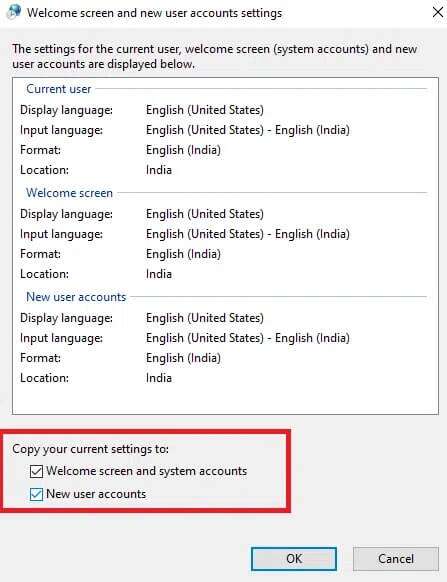
8. Son olarak, "TAMAM MI" Değişiklikleri kaydetmek ve bilgisayarı yeniden başlatmak için.
Yöntem 6: Gerekli tüm hizmetleri etkinleştirin
Windows Media Creation Tool'un düzgün çalışmasını sağlamak için, aşağıdakiler gibi bazı hizmetler: BITS veya güncelleme Pencereler. Windows Media Creation Tool'un çalışmama sorununu gidermek için bahsi geçen servislerin çalıştığından emin olmanız gerekmektedir. Değilse, aşağıda gösterildiği gibi etkinleştirin:
1. İki tuşa basın Windows + R bir iletişim kutusu açmak için birlikte Koşmak.
2. Tür services.msc Ve tıklayın Katılıyorum Hizmetler penceresini başlatmak için.
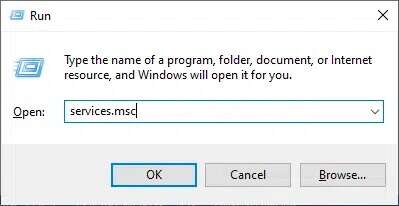
3. Aşağı kaydırın ve Servis'i bulun Akıllı Ulaşım arka planda (BİTS).
4. Üzerine sağ tıklayın ve Seçenek'i seçin başlangıç , Aşağıda gösterildiği gibi. İşlemin tamamlanmasını bekleyin.
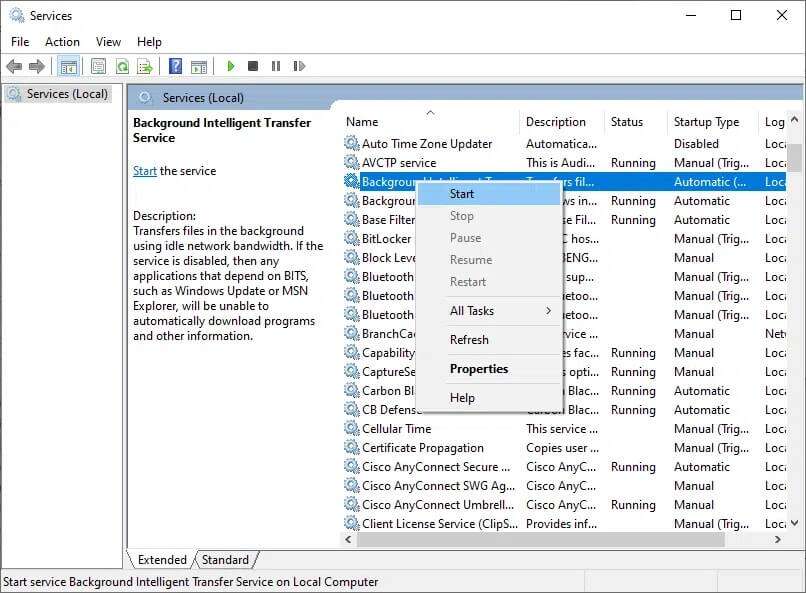
5. 4. adımı tekrarlayın Belirli hizmetler için Ayrıca etkinleştirmek için:
- Sunucu
- IKE ve AuthIP IPsec anahtar modülleri
- TCP/IP NetBIOS Yardımcısı
- iş istasyonu
- Windows Güncelleme veya Otomatik Güncellemeler
6. Son olarak aracı yeniden başlatın Windows Medya Oluşturma Ve sorunun çözülüp çözülmediğini kontrol edin.
Yöntem XNUMX: Bir işletim sistemi yükseltme kayıt defteri anahtarı ekleyin
Kayıt Defteri Düzenleyicisi'nde değişiklik yapmak, bir hata kodunun çözülmesine de yardımcı olabilir Windows Media Oluşturma Aracı çalışmıyor.
1. Çalıştır iletişim kutusu iş. tip regedit Ve tıklayın Katılıyorum , Gosterildigi gibi. Bu, Windows Kayıt Defteri Düzenleyicisini açacaktır.
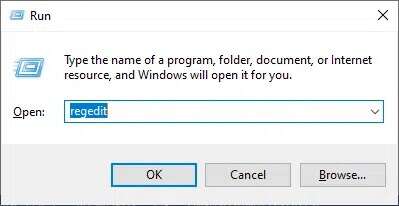
2. Git Sonraki parça Adres çubuğuna kopyalayıp yapıştırarak:
Bilgisayar\HKEY_LOCAL_MACHINE\SOFTWARE\Microsoft\Windows\CurrentVersion\WindowsUpdate
3. Şimdi, boş alana sağ tıklayın ve Yeni'ye ve ardından bir değere tıklayın DWORD (32 bit).
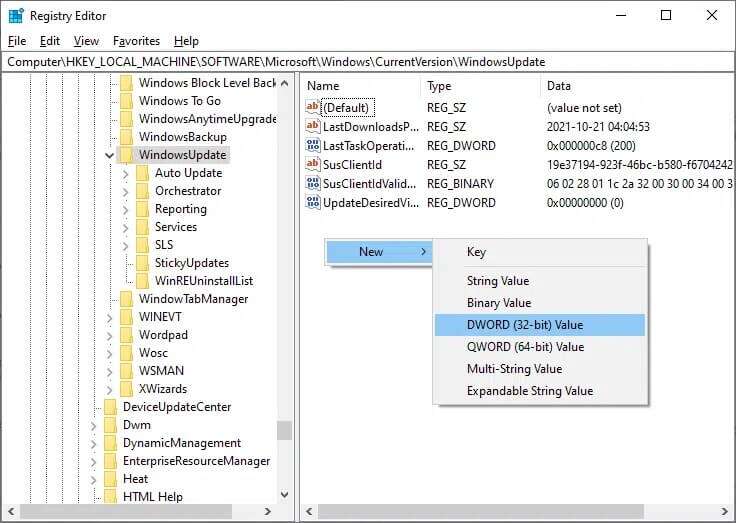
4. Burada değer adını şu şekilde yazın: AllowOSUpgrade , Aşağıda gösterildiği gibi.
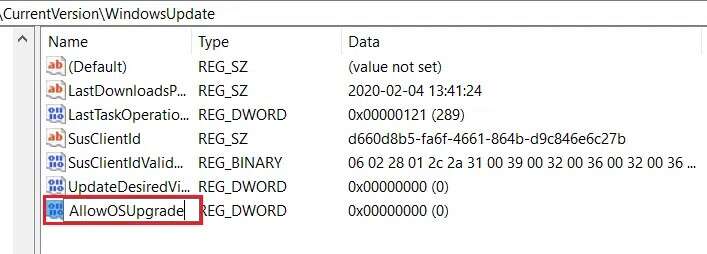
5. Anahtarı sağ tıklayın AllowOSUpgrade Ve bir seçenek belirleyin değişiklik ...
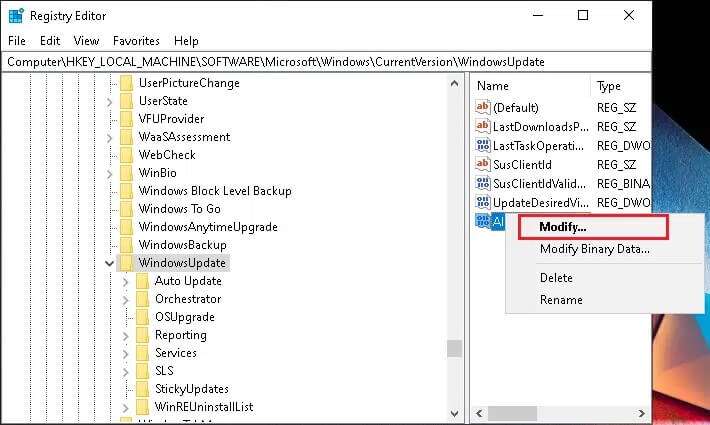
6. Burada Değer verisini 1 olarak ayarlayın ve tıklayın. TAMAM.
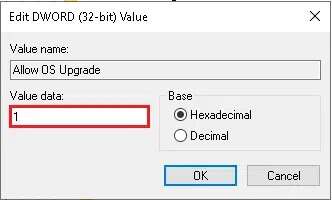
7. Son olarak, Bilgisayarı yeniden başlatın Windows 10 çalıştırıyor.
Yöntem XNUMX: Windows Defender Güvenlik Duvarı girişimini çözümleyin
Bazen olası programlar da Windows Defender Güvenlik Duvarı tarafından engellenir. Bu nedenle, bu sorunu çözmek için programa bir istisna eklemeniz veya güvenlik duvarını devre dışı bırakmanız önerilir. Aşağıda verilen adımları izleyin:
Yöntem 8a: Windows Media Oluşturma Aracına güvenlik duvarı üzerinden izin verin
1. Koş Kontrol Paneli çubuğun içinden Windows Arama , Gosterildigi gibi.
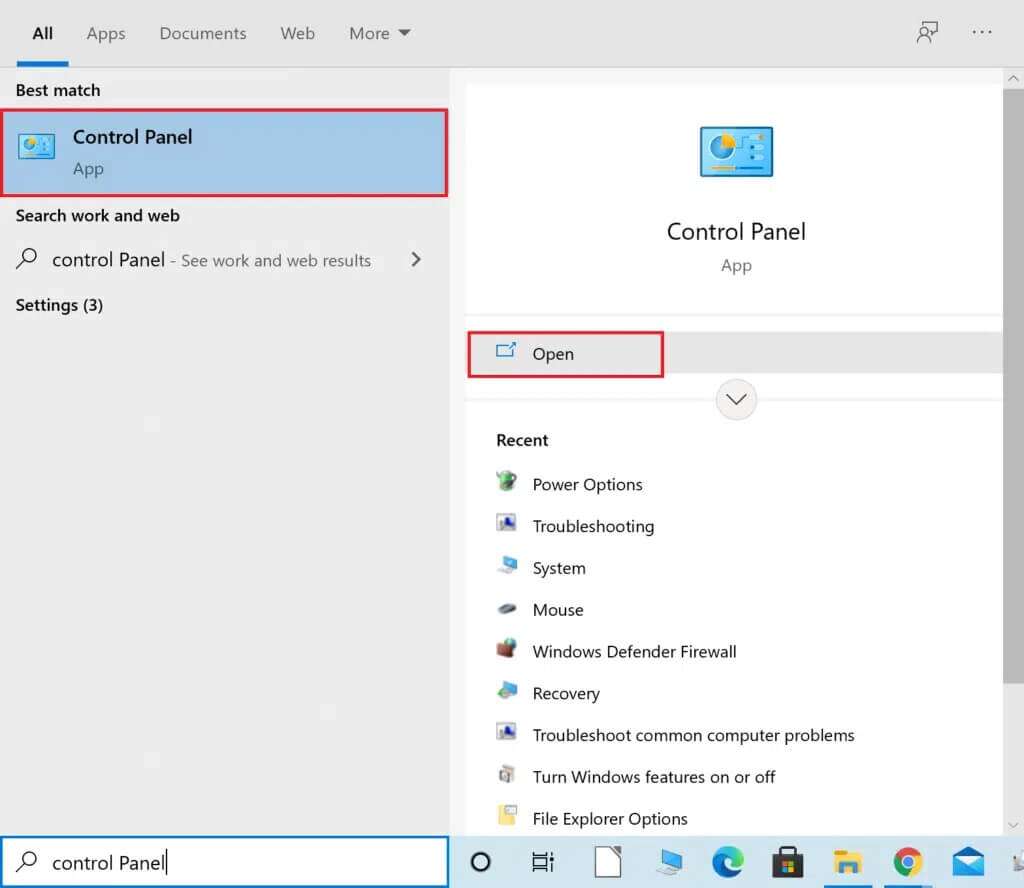
2. Burada, ayarla görüntüle Tarafından:> Büyük Simgeler ve Güvenlik Duvarı'na tıklayın Windows Defender Devam etmek için.
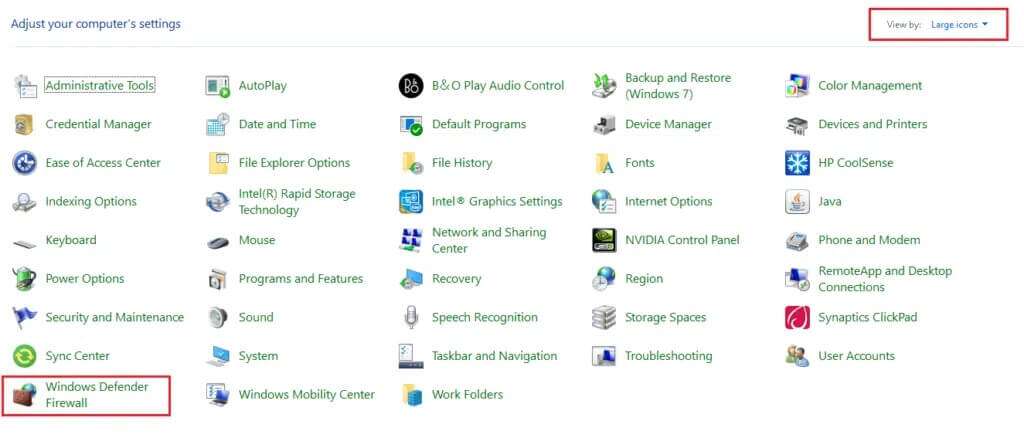
3. Bundan sonra, Uygulamaya izin ver veya Windows Defender Güvenlik Duvarı aracılığıyla bir özellik.
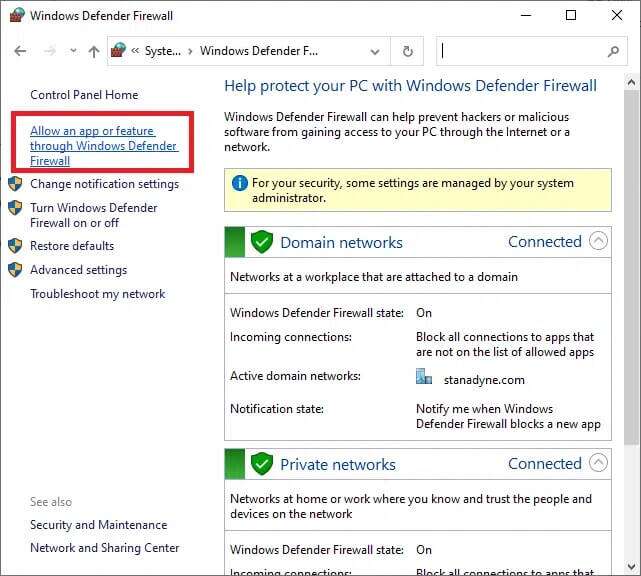
4A. Bir araç bulun Windows Medya Oluşturma belirtilen listede. Ardından 8. adımı uygulayın.
4 b. Alternatif olarak, düğmesine tıklayınBaşka bir uygulamaya izin ver...Uygulama listede yoksa.
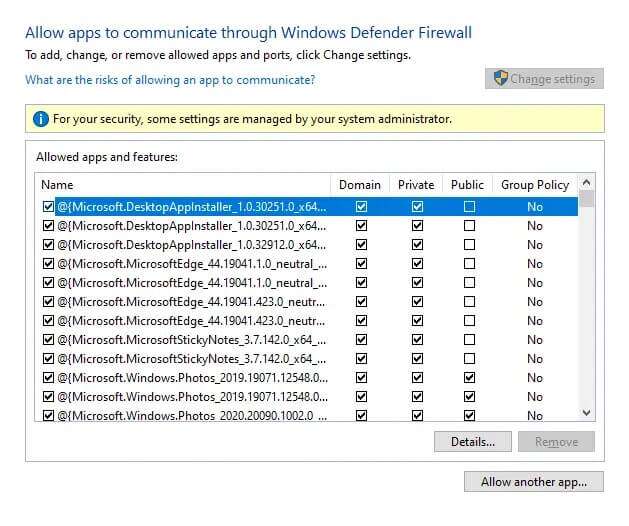
5. Burada, düğmesine tıklayın "Araştır …" , Gosterildigi gibi.
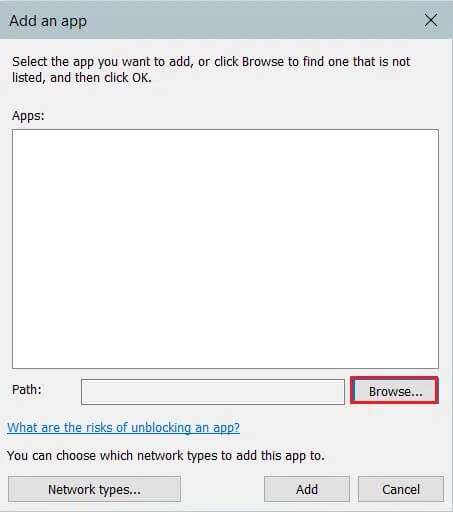
6. Windows Media Oluşturma Aracı'nı seçin ve tıklayın. açmak.
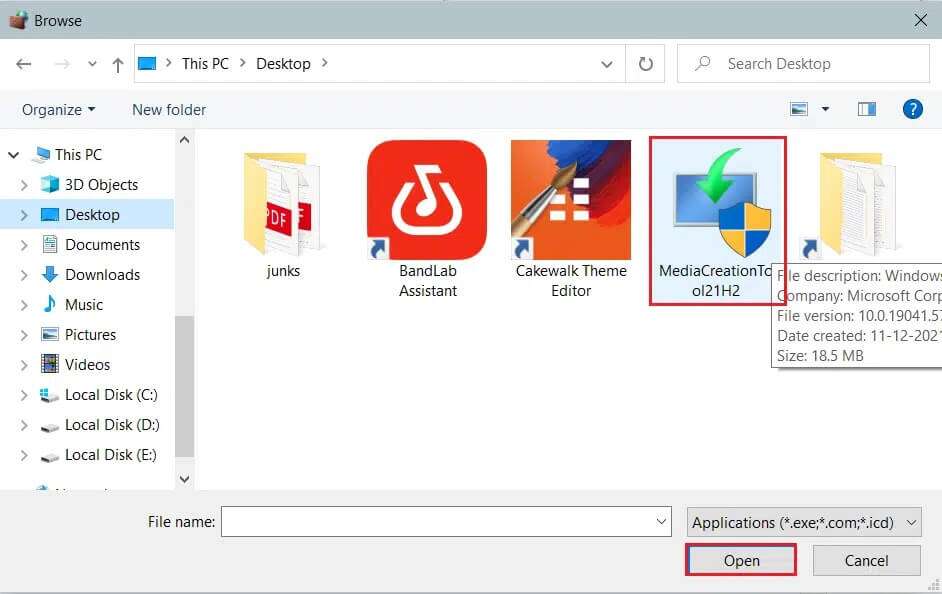
7. Şimdi düğmesini tıklayın "ilave".
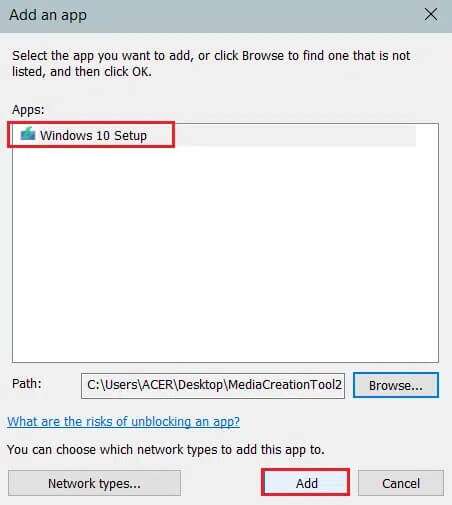
8. Seçin onay kutuları Özel ve ona karşılık gelen genel, gösterildiği gibi.

9. Son olarak, "TAMAM MI" Kaydetmek değişiklikler.
Yöntem 8b: Windows Defender Güvenlik Duvarını Devre Dışı Bırak (Önerilmez)
Güvenlik duvarını devre dışı bırakmak, sisteminizi kötü amaçlı yazılım veya virüs saldırılarına karşı daha savunmasız hale getirir. Bu nedenle, bunu yapmayı seçerseniz, sorunu çözmeyi bitirdikten kısa bir süre sonra etkinleştirdiğinizden emin olun.
1. Git Kontrol Paneli> Güvenlik duvarı Windows Defender Yöntem 7a'da açıklandığı gibi.
2. Bir seçenek belirleyin تشغيل Windows Defender Güvenlik Duvarı veya Kapatmak Sağ bölmeden.
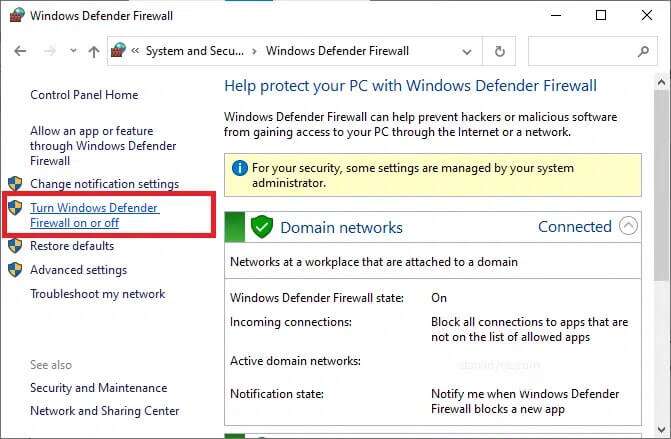
3. Güvenlik duvarını kapatma seçeneğini seçin Windows Defender (Önerilmez) tüm ağ ayarları için.
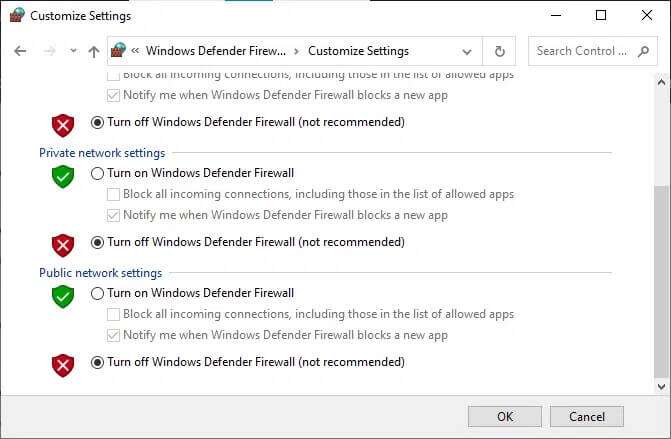
4. Hazırlandı Bilgisayarı aç Değişikliklerin yürürlüğe girmesi için. Windows Media Oluşturma Aracının çalışmadığını kontrol edin. Değilse, bir sonraki düzeltmeyi deneyin.
Yöntem XNUMX: Bir virüsten koruma taraması çalıştırın
Birkaç kötü amaçlı yazılımdan koruma programı, cihazınızdaki hataları kaldırmanıza yardımcı olabilir. Bu nedenle, bilgisayarınızda aşağıdaki şekilde bir virüsten koruma taraması gerçekleştirin:
1. İki tuşa basın Windows + I Aynı zamanda açmak için إعدادات Pencereler.
2. İşte, Güvenlik ve güncelleme , Gosterildigi gibi.
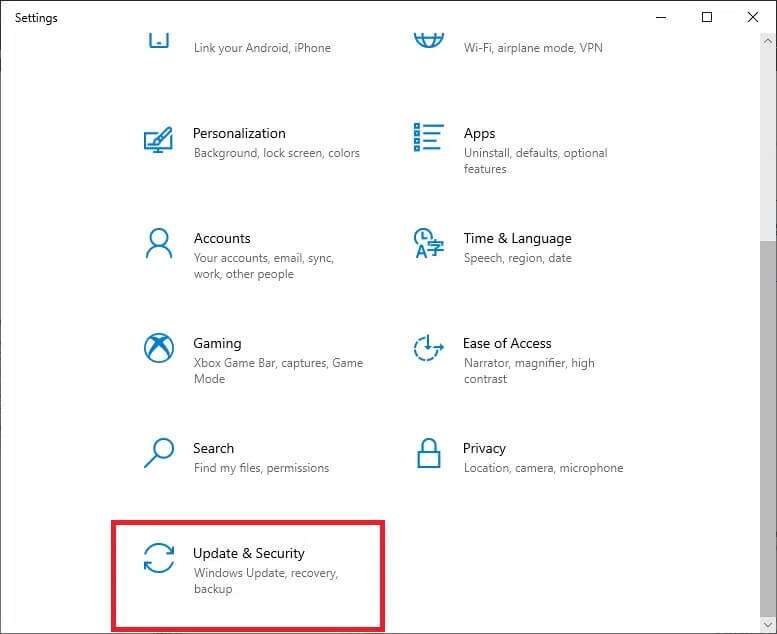
3. Tıklayın Windows Güvenliği Sağ bölmede.
4. Ardından, bir seçenek belirleyin Virüslerden ve tehlikelerden korunma koruma bölgeleri içinde.
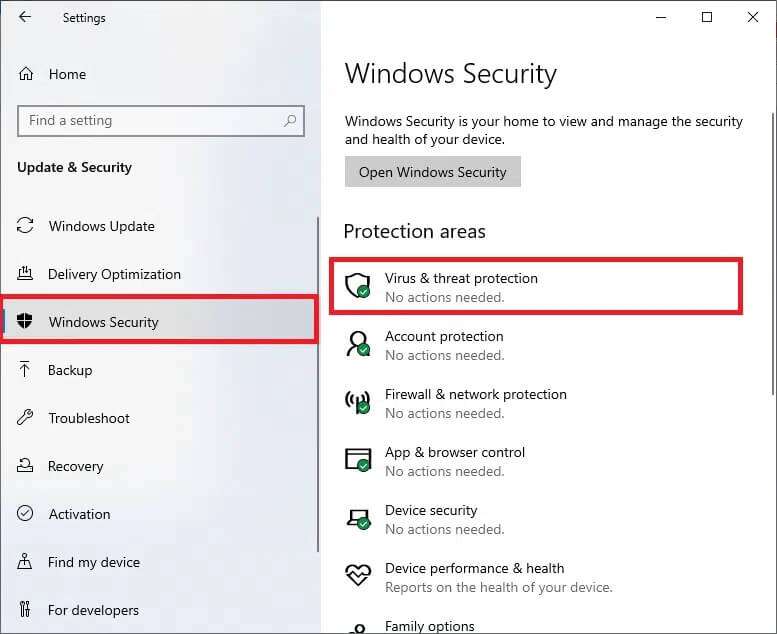
5. Tıklayın Tarama seçenekleri , Gosterildigi gibi.
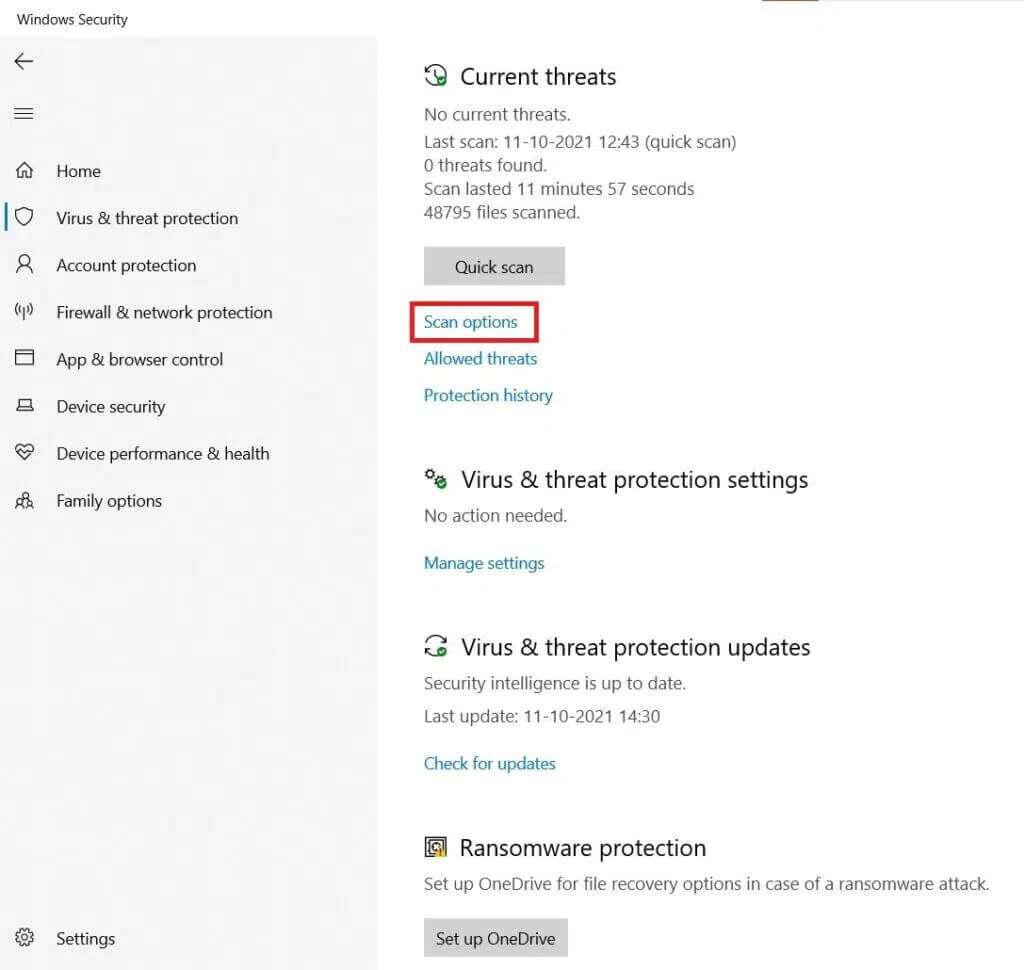
6. Bir seçenek belirleyin anket tercihinize göre ve tıklayın Şimdi Tara.
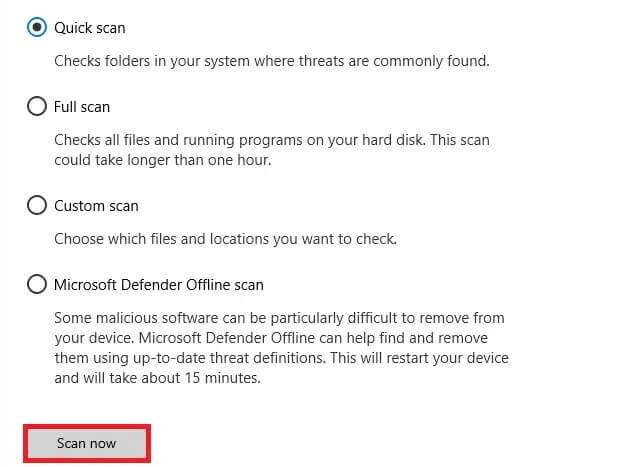
7a. Taramadan sonra tüm tehditler burada listelenecektir. Tıklamak başlangıç Kötü amaçlı yazılımları sistemden kaldırmak için mevcut tehditler altındaki eylemler.
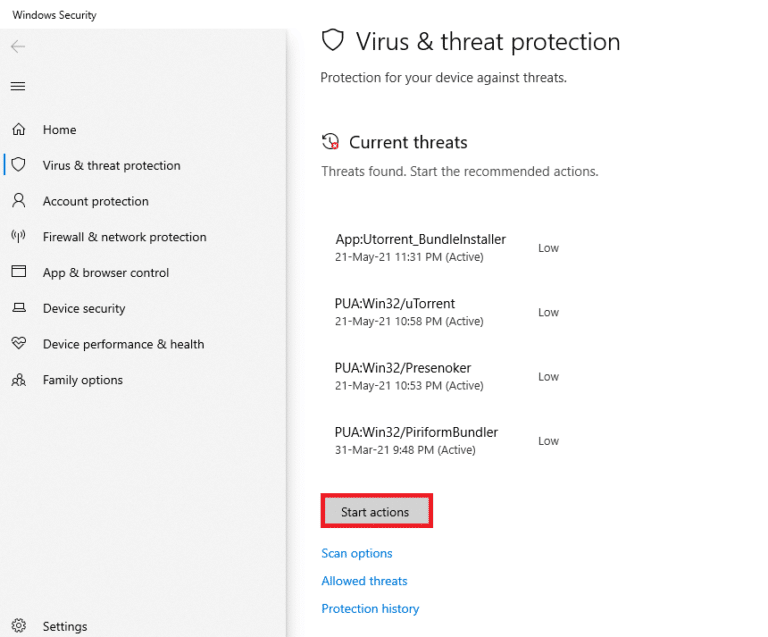
7 b. Sisteminizde herhangi bir tehdit yoksa, sistem bir mesaj görüntüler. tehdit yok aşağıda gösterilen akım.
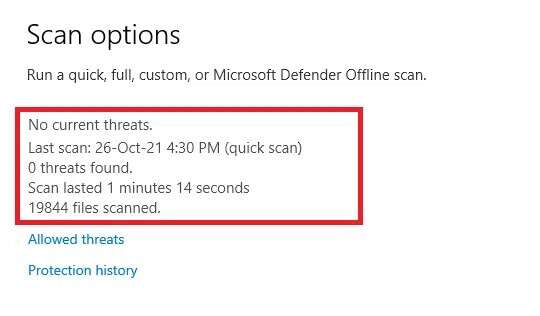
Yöntem XNUMX: Windows Media Oluşturma Aracını Yeniden Yükleyin
Tüm yöntemleri denediyseniz ve bir düzeltme alamazsanız, aracı kaldırın ve yeniden yükleyin. Gadget'ınız yeniden başlayacak ve bahsedilen sorunla karşılaşmayacaksınız.
1. Bir tuşa basın Windows Ve yaz Uygulamalar ve özellikler Sonra tıklayın açmak.
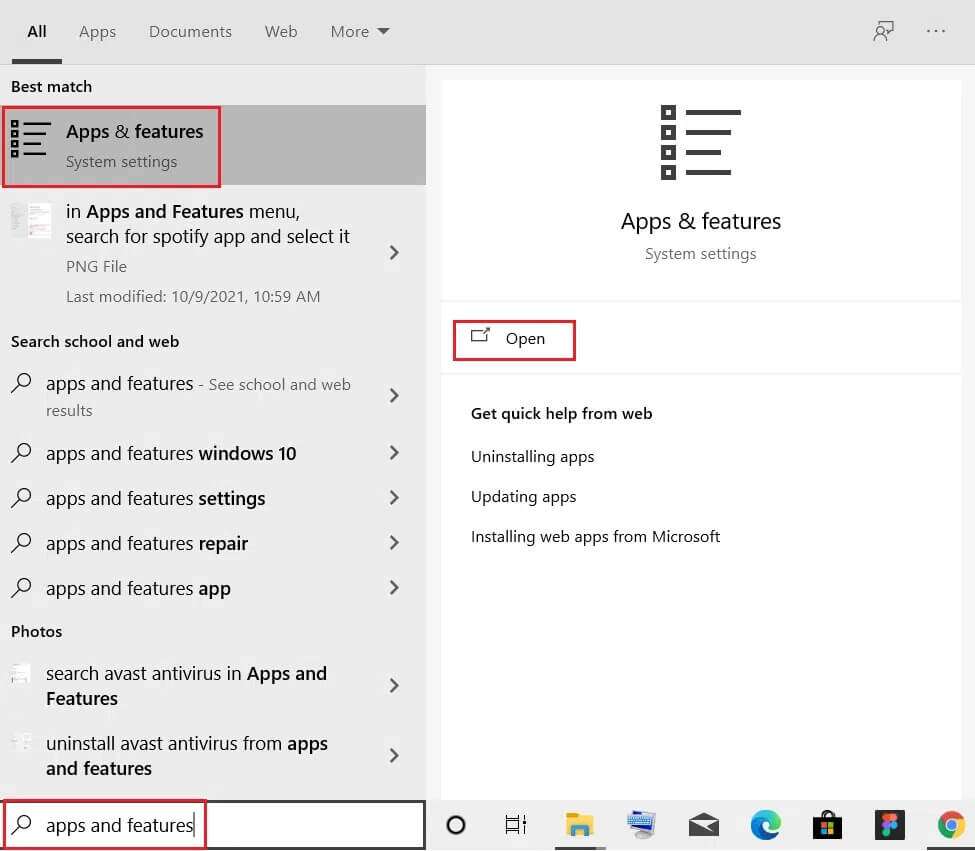
2. Yazın ve arayın Windows Medya Oluşturma Aracı Bu listedeki arama alanında.
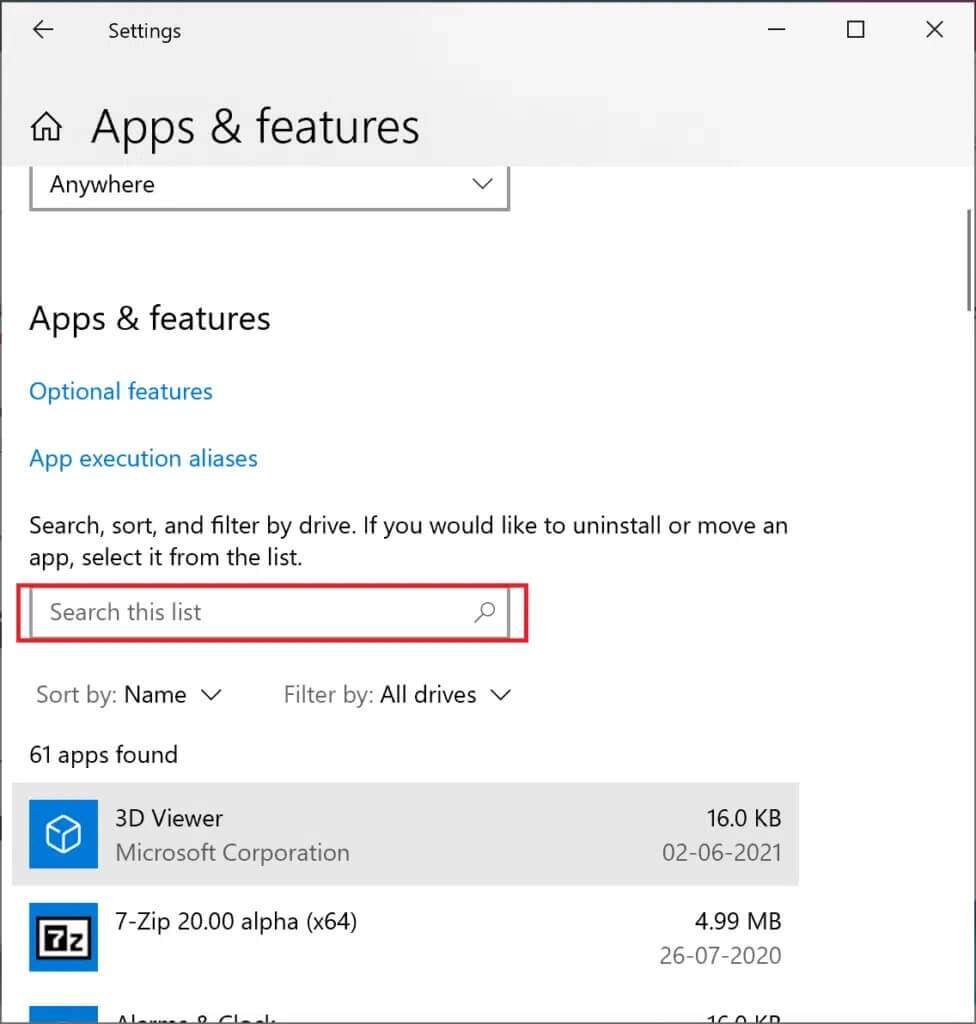
3. Tıklayın Kaldırma.
4. Bir kez daha, "Kaldırmaonay açılır penceresinde.
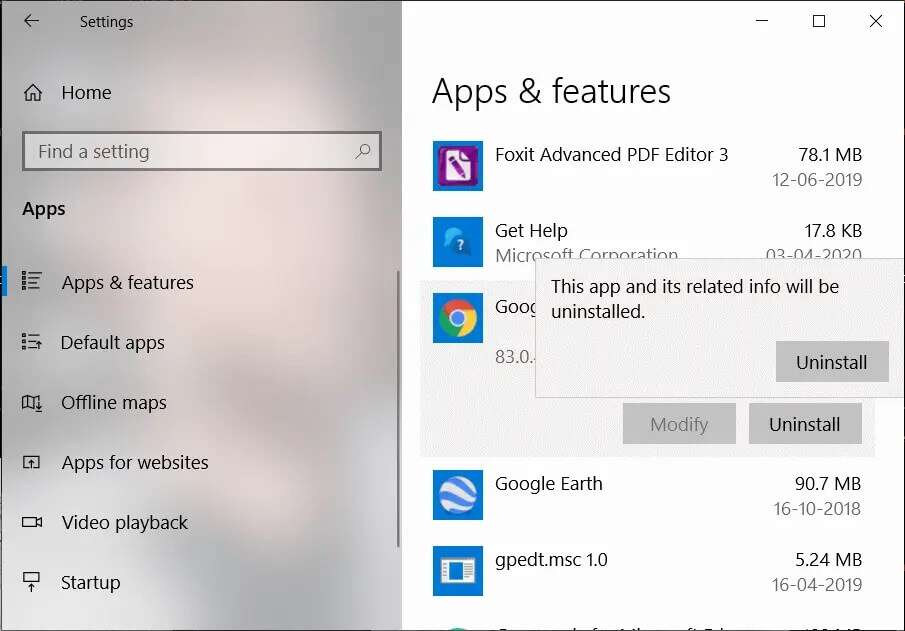
Not: Silme işlemini tekrar arayarak onaylayabilirsiniz. Aşağıdaki ekranı alacaksınız.
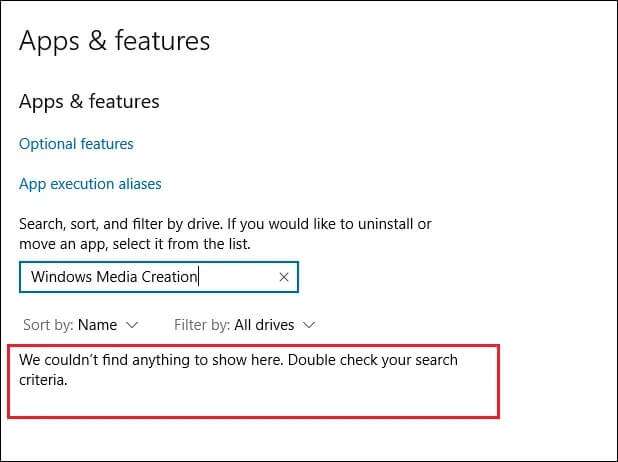
5. Şimdi bir web sayfası açın Windows 10 Medya Oluşturma Aracı'nı indirin. Gösterildiği gibi Aracı Şimdi İndir düğmesini tıklayın.
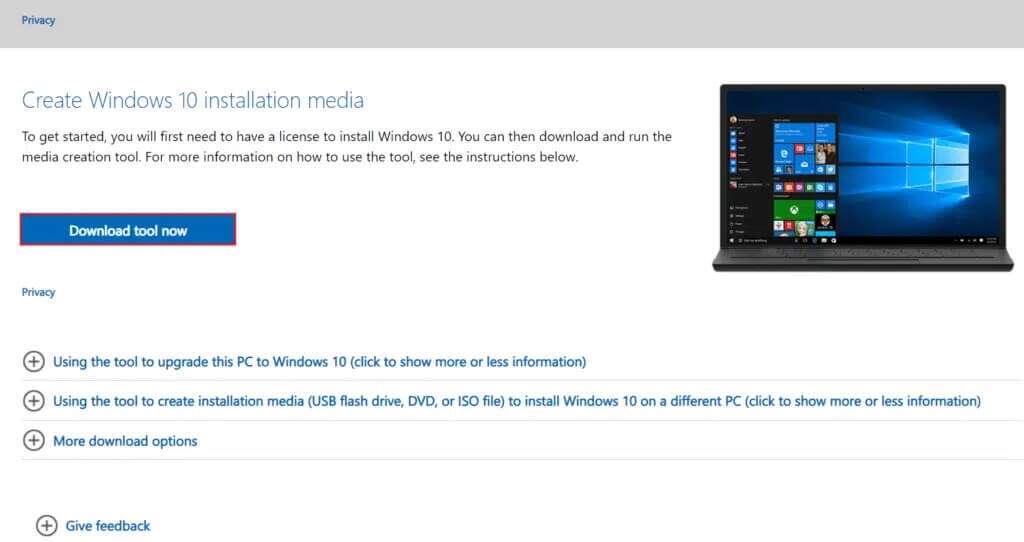
6. Klasöre gidin İndirme ve dosyayı çalıştırın exe İndirildi.
7. Takip et Yardım yükleme işlemini tamamlamak için ekranda görünür.
Profesyonel ipucu: Windows 10 Kasım 2021 Güncelleştirmesini yükleyin
Uyumsuzluk sorunlarını önlemek için şunları yapabilirsiniz: Windows 10 bilgisayarınızı güncelleyin Kasım 2021 için en son güncellemeye indirme sayfası , Windows 10 , Gosterildigi gibi.
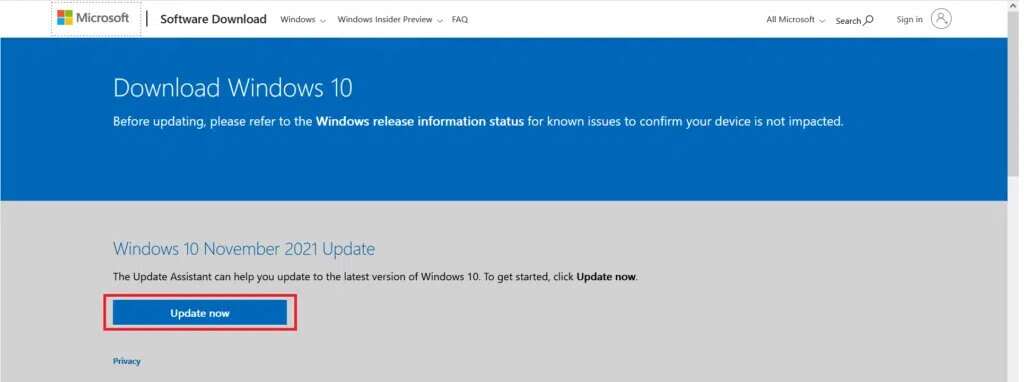
Bu kılavuzun yardımcı olduğunu ve Windows Media Oluşturma Aracı'nın Windows 10 PC'nizde çalışmamasını düzeltebildiğinizi umarız. Hangi yöntemin size en çok yardımcı olduğunu bize bildirin. Ayrıca, bu makaleyle ilgili herhangi bir öneriniz varsa, lütfen bunları yorumlar bölümünde bırakın.